該怎麼測試儲存裝置效能?儲存裝置測試軟體大探索
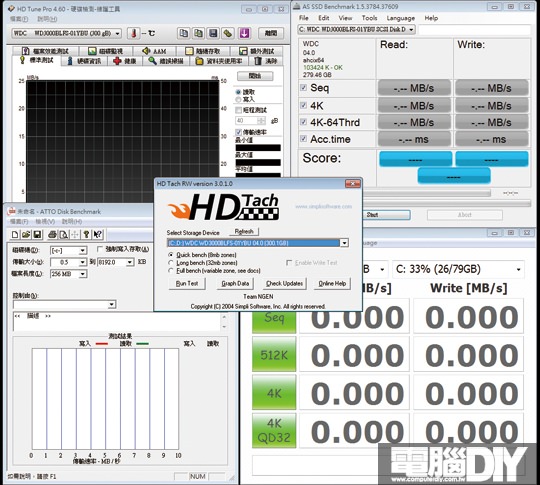
常常在看雜誌或是論壇的讀者們不知道有沒有這樣一個疑問,看到了一大堆的測試數據,但是卻不知道各個項目所代表的意思,還是自己使用時,遇到一些可以調整的選項但是卻並不知道是什麼意思?
本期將介紹所有常用於儲存裝置的測試軟體,介紹各個軟體的功用,並也分析為何HDD與SSD在測試軟體的選擇上也會有所不同,雖然儲存裝置的測試一般人就都只是看傳輸速度而已,但是各套軟體所測得的數據都大不相同,看完本篇的報導,相信各位讀者就能夠了解其中的原因。
一般常用的儲存裝置的測試軟體有哪些
相信各位讀者在想要購買一個新的電腦零組件的時候,都會上網或是看雜誌來搜尋所需要零組件的相關資訊,網路上雖然有較多的測試數據但是因為測試環境的問題,所得的效能可能會落差很大。而在此篇,小編將為大家介紹常用的儲存裝置測試軟體,這裡所謂的儲存裝置包括了硬碟(HDD)、固態硬碟(SSD)、隨身碟、記憶卡。這次將為大家介紹的軟體有:HD Tune Pro、HD Tach、ATTO Disk Benchmark、CrystalDiskMark、AS SSD Benchmark這五套軟體,然而同樣的一個東西在不同的軟體所測出來的成績也有相當的落差。這些軟體在網路上流傳的相當廣泛,除了官方網站可以下載到最新的版本之外,也有許多中文化的版本,讀者們可以自行從入口網站上打入軟體名稱搜尋,選擇自己所需要的,在這邊小編就不另行提供載點了。
不過既然是儲存裝置,那麼光碟機應該也算吧?那為什麼沒有列入呢?因為光碟機的性質以及測試項目比較特殊而不同,因此有機會的話小編將會再另外為各位讀者做個別的介紹。
在平面雜誌上因為篇幅的關係,一個單品大概只能呈現出一、二個軟體測試圖以及測試成績,然而為什麼會選用那樣的軟體所測得的成績為代表?稍後的介紹當中也會做說明。接著,有固定的測試平台其實是很重要的,同樣平台或是相同主機板晶片組所測出來的儲存裝置效能才有相互比較的參考價值。
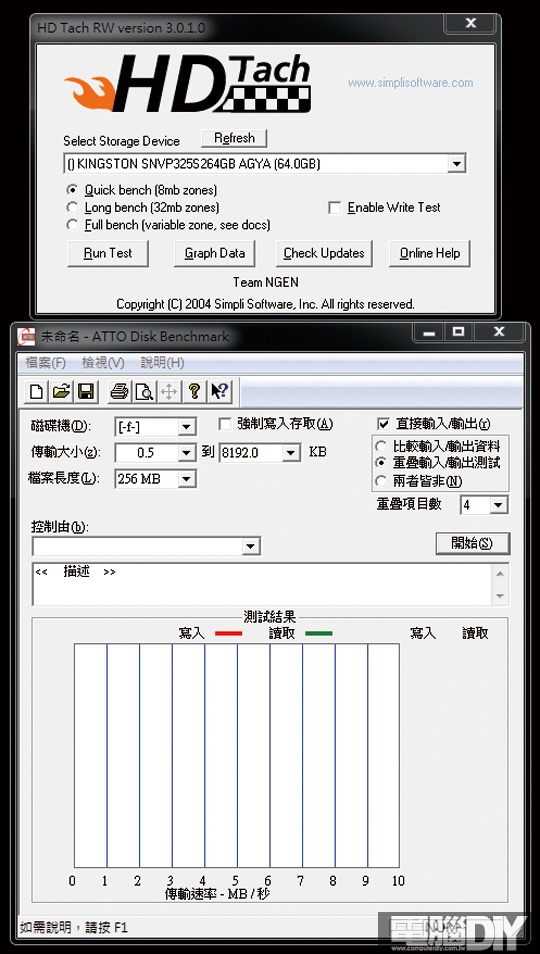
圖 / 測試軟體有許多,但是因為平面雜誌篇幅的關係,能呈現的數據及測試圖並不多,
小編通常使用HD Tach及ATTO Disk Benchmark這兩個軟體所測出來的數據來供讀者參考。
測試平台的重要性
小編自從進雜誌社之後就一直苦於尋找一個能夠長期使用的主機板來當測試平台,因為一個好的測試平台才能夠盡量發揮出產品的最高效能,有時候帳面數字不漂亮並不是產品本身的問題,其實使用怎樣的平台也是一門複雜的學問。小編的目標是選用AMD SB850南橋的晶片組,因為目前有支援到SATA 6Gbps頻寬的還是以主機板晶片組原生的效能較好,因此就不考慮另外使用晶片來支援的方式。雖然SSD的部分還是SATA 3Gbps介面,但是新推出的硬碟已經是SATA 6Gbps的規格。而雖然說Intel晶片組目前只有SATA 3Gbps的頻寬,在測試各種單一儲存裝置甚至會比SB850南橋的速度好些,不過基於頻寬的支援性上,還是選擇使用有支援到SATA 6Gbps的AMD SB850南橋,而不考慮SATA 3Gbps的平台。
再者,就是外接的eSATA的問題,雖然這期並不會介紹到eSATA測試的部分,因為裝置使用在eSATA埠與使用在同一個控制器的內接SATA埠的效能是一樣的,但是小編工作時還是會測到eSATA介面的產品,不過目前大多數主機板eSATA的部分都是另外增加一個晶片來控制,效能上往往比晶片組延伸做出來的要差上一截。終於,讓小編發現到了這張ASRock 890GX Extreme4主機板,AMD 890GX的晶片組能夠提供不錯的系統效能,eSATA也是由SB850南橋延伸出來的,因此也有SATA 6Gbps的傳輸頻寬,USB3.0也提供了四組,對於目前的各儲存裝置支援性可以說是都足夠,所以目前小編就一直使用這張主機板來測試各種儲存裝置了。
然後就是安裝系統的儲存裝置了,系統碟的好壞到底會不會影響測試儲存裝置的效能?雖然說並不是對每一套軟體都很明顯,但是也不能說完全沒有影響,畢竟一個好的系統碟對於整體電腦效能的提升是很有幫助的,許多軟體在設計上,都會使用磁碟機的空間來當暫存區,目前小編使用的是WD3000BLFS 300GB的萬轉硬碟,雖然在目前使用上作業系統的順暢度還算不錯,但是日後也還是會將測試平台換成SSD來當系統碟的。
另一個重點就是必須要將主機板的SATA模式設定為AHCI模式,AHCI(Advanced Host Controller Interface)是進階主機控制器介面的意思,能夠允許軟體與SATA儲存裝置溝通,並且開啟進階SATA功能,如NCQ(NCQNative Command Queuing,原生指令佇列)以及熱插拔,尤其是對SSD來說,開啟AHCI模式才能夠發揮其完整的效能。
|
電腦DIY測試平台 |
|
|
處理器 |
AMD Phenom II X4 [email protected] |
|
主機板 |
ASRock 890GX Extreme4 |
|
顯示卡 |
ATI Radeon HD 5850 1GB RAM |
|
記憶體 |
Kingston HyperX DDR3-2133@1600MHz 2GB x2 |
|
儲存裝置 |
WD3000BLFS 300GB 10,000RPM |
|
作業系統 |
Windows 7 Ultimate 64bit |
|
電源供應器 |
海韻X-650W 80PLUS金牌 |
表 / 小編已經用了一陣子的測試平台規格,以測試儲存裝置為需求的這個
平台要點在於主機板的支援性以及安裝作業系統的裝置。
什麼裝置該用什麼軟體測?
看到這個標題有些讀者應該會有些疑問,測試儲存裝置不是就是在看他的傳輸效能嗎?難道還有分說什麼樣的裝置該用怎樣的軟體來測試嗎?沒錯,撇開光碟機不談(因為光碟機的測試本來就比較不同),在現在的儲存裝置部份,主要分為傳統硬碟類以及SSD、隨身碟、記憶卡等快閃記憶體類,兩者的物理特性以及儲存資料的方式都不同,同類別的產品之間要比較的項目也不同,而且測試產品要以空容量的新品為主,當有資料儲存在裡面的時候絕對會影響到測試時讀寫的效能,而不論是硬碟或是快閃記憶體都會有效能衰退的問題,硬碟是以磁性物質來儲存資料,磁性物質久了會失效,而快閃記憶體效能衰退的問題是比較會被來探討的,因為每一個儲存單位的寫入次數是有限的,不好的SSD控制器很容易就會造成效能衰退的問題。
●傳統硬碟的特性
首先先來介紹一下傳統硬碟的物理特性,硬碟的儲存媒介是一個塗滿磁性物質的圓形碟片,然後利用機械搖臂的讀寫磁頭在碟片上來回擺動讀寫資料,因此在搜尋資料時會有等待讀寫頭到達資料區塊的物理性延遲。而硬碟在寫入資料是從外圈開始寫入到內圈,但是從圓形圖可以看得出來,旋轉同樣一個角度圓形區塊的外圍所走的距離會比內圈的來得長,但是經過的時間是相同的所以外圈的速度會比內圈來得快,而在一般測試硬碟連續寫入的測試軟體都是進行由外圈到內圈的完整測試,因此才會出現一條傳輸效能逐漸下降的曲線。
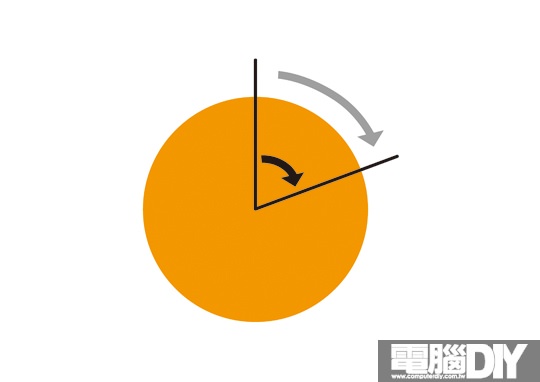
圖 / 由圖形可知,外圈所行走的距離比內圈的要長,但是所經過的時間是相同的,
因此硬碟的外圈速度會比內圈速度來得快。
這次使用WD20EARS硬碟來做硬碟測試的範本,支援先進格式化並且有64MB的快取,容量為2TB。先進格式化與以往管理方式不同的是,將硬碟內部的磁區由512Byte更改為4KB為一個磁區的單位,不僅硬碟經過格式化之後可用容量會比往要多出百分之10左右的可用空間,讀寫效能也較以往的管理方式要來得好,因為讀取寫入都是以4KB為單位在運作。
從HD Tach的測試圖可以看出在測試硬碟時會有一個讀寫速度下降的曲線,因為硬碟的外圈速度會比內圈來得要快,因此硬碟的測試主要是要在看其平均的讀寫速度還有隨機的搜尋時間,平均讀寫速度要越快越好,而隨機搜尋時間則要越短越好。

圖 / WD20EARS硬碟機為這次的HDD測試範本
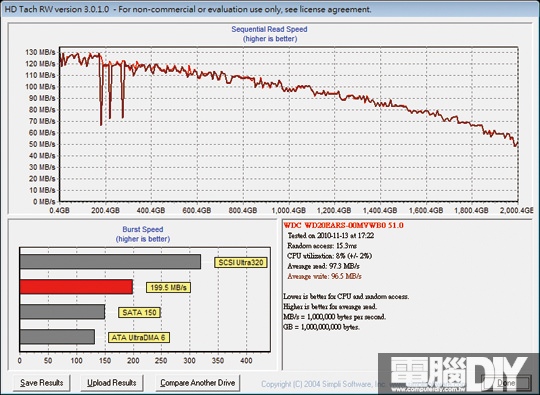
圖 / WD20EARS在HD Tach測試軟體上所測得的效能圖表
小編另外也使用了HITACHI最近新推出的LifeStudio Mobile 500GB行動硬碟來做額外的測試,此一行動硬碟是採用USB2.0的傳輸介面,主要是要讓讀者看看當硬碟外接使用時介面頻寬對於效能限制的影響。由HD Tach的測試圖可知,使用USB2.0介面時傳輸速度將會呈現一條直線,是因為高過於介面頻寬的高速部分被限制住了,而也因為此行動碟把驅動及特殊軟體做在裡面,因此小編無法刪除全部的磁區來測試完整寫入的效能。

圖 / 此為HITACHI最近新推出的LifeStudio Mobile 500GB行動硬碟
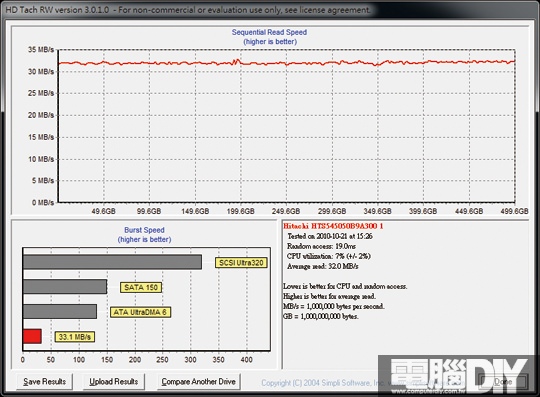
圖 / HITACHI LifeStudio Mobile 500GB行動硬碟在HD Tach上的測試結果。
而如果是使用USB3.0的介面將硬碟機外接使用呢?小編使用Ventec的NexStar SATA to USB3.0快捷線來做傳輸效能測試。由測試圖所知,USB3.0的介面就幾乎已經能夠發揮WD20EARS硬碟機的效能,寫入不穩定應該是與快捷線的轉接晶片有關係。

圖 / 將WD20EARS硬碟機使用Ventec的NexStar SATA to USB3.0快捷線來做外接測試。
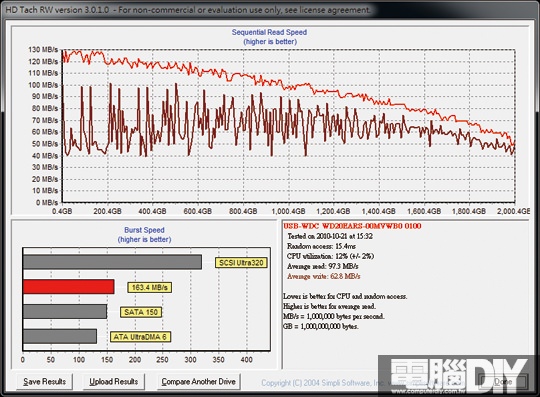
圖 / 硬碟機使用USB3.0快捷線外接使用時的效能測試圖。
●SSD固態硬碟及隨身碟、記憶卡的特性
目前在儲存裝置比較會被討論的話題就屬於固態硬碟的部分了,固態硬碟在於一般的印象就是比硬碟要快的傳輸速度但是有使用壽命的缺點,固態硬碟其實可以看作為一個擁有高速度的內接隨身碟來看待或許比較容易讓使用者來了解。SSD使用快閃記憶體來當儲存的媒介,每個快閃記憶體的儲存槽是使用改變電壓方式來紀錄資料,因此有固定的使用次數限制,所以也就會常被提到有使用壽命的問題,SSD上的控制器在資料寫入時必須將資料寫到未存過或是寫入次數較少的儲存槽裡,以平衡寫入次數不平均的問題,也就不會發生一個儲存槽寫入壽命滿了而整個記憶體都無法使用的情形。但是其實SSD發展到現在,已經有不錯的控制器可以解決這樣的問題了。
而固態硬碟會比傳統硬碟來得快的原因是因為資料寫入及讀取沒有了物理性的磁碟轉速及讀寫頭擺動的問題,少了這些等待的時間對於處理零散的小檔案上會有許多的幫助,因為SSD對於小檔案處裡比HDD好,所以大多都被用來當作系統碟及來安裝程式使用,儲存大量檔案需要連續讀取寫入時則就會選用價格便宜的HDD,因此在測試SSD之類的產品,使用與硬碟一樣測試連續讀取與寫入的方式其實並沒多大的意義,大多都會用可以使用不同檔案大小來讀寫的軟體來做測試比較。
首先使用Kingston的SSDNOW V+ 64GB來做HD Tach測試的示範,讓大家瞭解一下SSD的特性,此一SSD還有128MB的快取記憶體。在HD Tach的測試中SSDNOW V+ 64GB的傳輸效能曲線是一條抖動的水平線,因此使用如這種測試連續讀寫的軟體來測試SSD其實並沒有太大的意義,因為從頭到尾的傳輸速度是一樣的,而且因為控制晶片的關係寫入效能反而會非常的低下。而這種完整連續寫入的測試其實也會降低SSD的使用壽命。

圖 / Kingston的SSDNOW V+ 64GB,擁有128MB的快取記憶體,
官方公布的數據為線性讀取:230MB/s、線性寫入:180MB/s。
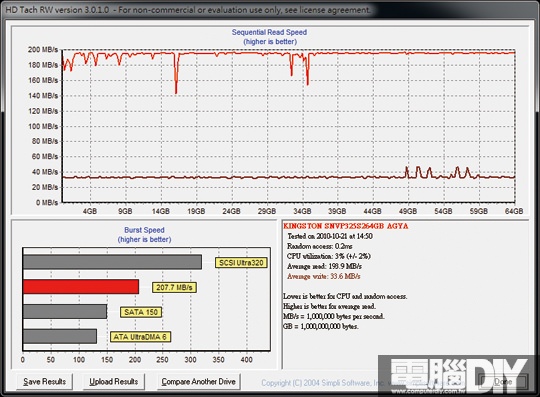
圖 / Kingston SSDNOW V+ 64GB在HD Tach上所測得的傳輸效能圖。
不過同樣是MLC的記憶體顆粒,但是如果是不同的SSD控制器的產品呢?接著用使用SandForce SF-1222TA3控制器的OCZ VERTEX 2 120GB來做測試。由HD Tach的測試中可以看得出來,同樣為MLC類型的記憶體顆粒,但是因為不同的控制晶片,在連續寫入的測試中落差會非常的大,雖然說同為MLC類型但是不同廠牌的記憶體也是會影響成績,但是造成完整連續寫入測試效能低下的關鍵原因還是在控制器本身。因此使用完整連續讀寫的方式來測試SSD能說準確嗎?其實並不一定,因為並不會一次持續寫入檔案長度這麼長的資料的使用狀況發生。

圖 / OCZ VERTEX 2 120GB的SandForce SF-1222TA3控制器
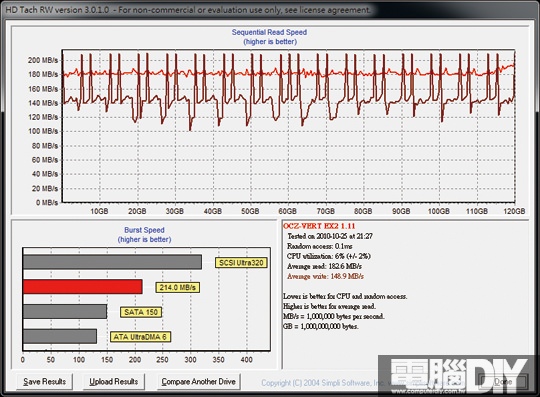
圖 / OCZ VERTEX 2 120GB的HD Tach測試。
其實快閃記憶體類型的產品還是建議使用如ATTO Disk Benchmark這類能夠測試不同檔案大小寫入及讀取的軟體,並比較其小檔案處理的能力才能夠分辨出產品的好壞,SSD的優勢就是在於比HDD還要更強的小檔案傳輸效能,所以用ATTO Disk Benchmark來測試HDD可以看得出來在小型檔案的讀寫上,明顯比SSD要來得差。以4KB的檔案為例,Kingston SSDNOW V+ 64GB的可達讀取:75.3MB/s、寫入:80.8MB/s,但是WD20EARS只有讀取:40.8MB/s、寫入:45.2MB/s的能力。
USB隨身碟、記憶卡等也是使用快閃記憶體為媒介來儲存資料,因此傳輸效能特性與SSD相同,所以測試其連續讀寫的效能,也不如測試不同大小檔案的傳輸能力。

圖 / 此為Kingston SSDNOW V+ 64GB的ATTO Disk Benchmark測試。

圖 / WD20EARS使用ATTO Disk Benchmark的測試圖,
可以明顯看得出來小檔案傳輸方面明顯還是SSD較為優異。

圖 / 使用KINGMAX UD05來作為USB隨身碟的測試範例

圖 / USB隨身碟主要也還是在測試其不同大小檔案傳輸的速度
●傳統硬碟與固態硬碟應該用不同的測試軟體來呈現效能數據
由以上可以知道傳統硬碟與固態硬碟在物理性質及效能表現上都有所不同,各自有各自的優點,因此在同類型產品測試的時候,HDD與SSD就該選用不同的測試軟體。HDD的測試,因為磁碟盤內外圈距離不同而造成速度不一的特性,因此以完整的線性讀寫為主,然後比較其平均讀寫效能,若是沒有像平面雜誌的篇幅限制的話,能夠再呈現出其不同檔案大小的傳輸效能是更好。而以SSD來說,連續的線性讀寫測試就比較沒有意義,不同大小檔案的傳輸速度才是重點,除了測試出其最大的傳輸效能之外,尤其是小檔案如4KB的比較,才能夠比較出SSD彼此之間的好壞。
測試軟體介紹時使用的範例裝置
接下來將要為各位讀者一一介紹較為常用的幾套硬碟測試軟體,在HD Tune Pro及HD Tach的部分將使用WD20EARS來當作測試的範本,而CrystalDiskMark、AS SSD Benchmark則是使用Kingston SSDNOW V+ 64GB來做為示範裝置,ATTO Disk Benchmark的部分則是兩者都會使用到。
HD Tune Pro
HD Tune這個軟體已經非常的悠久了,3.x之後都為Pro的版本,增加了如檔案效能測試等功能,因此不論是HDD或是SSD都可以使用此軟體不同的測試項目來個別檢驗效能,可以說是對於儲存裝置檢測功能非常完善的一套軟體,不僅能查到完整的磁碟資訊、健康狀況,還有錯誤掃描、檢視裝置運作狀況的資源檢視等功能,在這邊,小編僅介紹此軟體效能測試項目的部分。
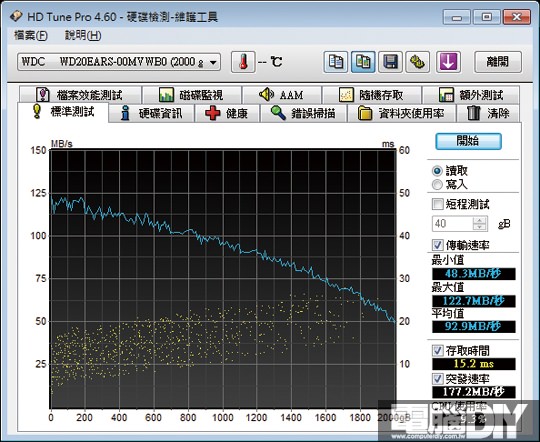
圖/ 一開啟軟體首先會看到的是標準測試的部分,標準測試進行的是對於儲存裝置全部空間的完整連續讀寫,
因此比較適合用於檢測HDD並觀察其碟盤外圈到內圈的整體傳輸效能。此圖是已經完整測試讀取之後的狀態,
右邊還有個選項可以只進行到40GB的短程測試,若是要用這個項目來測試SSD的裝置建議可以用短程測試即可。
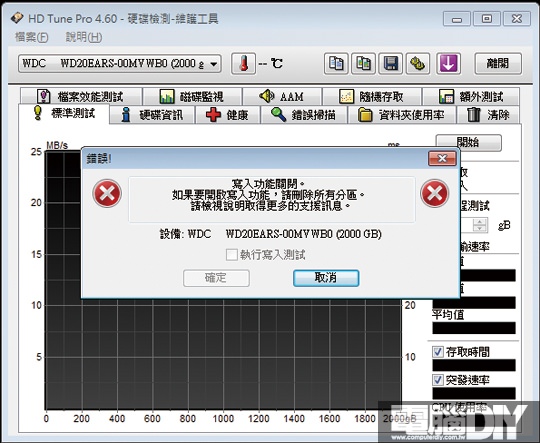
圖/ 當要測試寫入效能時很多人一定會看到這個寫入功能關閉的訊息,並且要求要刪除掉所有的分割區。
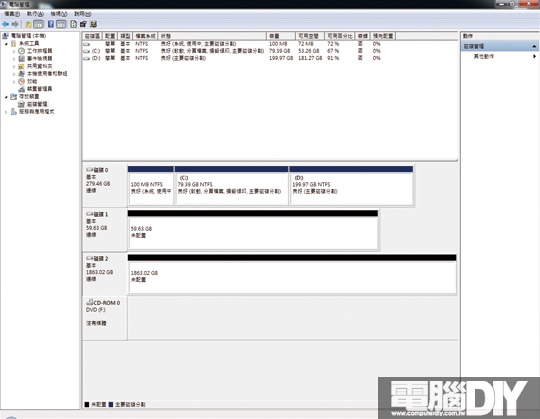
圖/ 此時就必須進入磁碟管理工具裡刪除磁碟區將整個硬碟變成磁碟區未配置的狀態,
因此當儲存裝置裡面有資料的時候就不適合使用HD Tune Pro來測試連續資料寫入的效能。
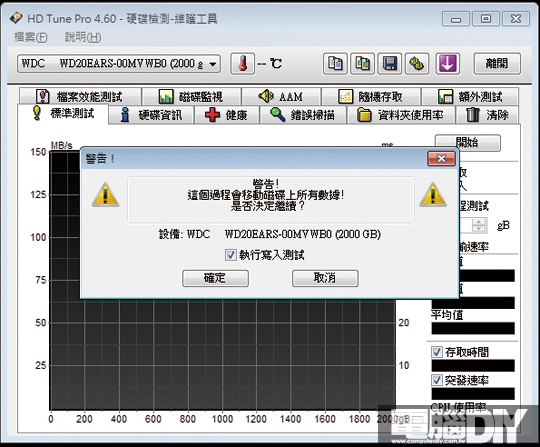
圖/ 變成未配置的狀態之後就可以進行完整的連續寫入測試。
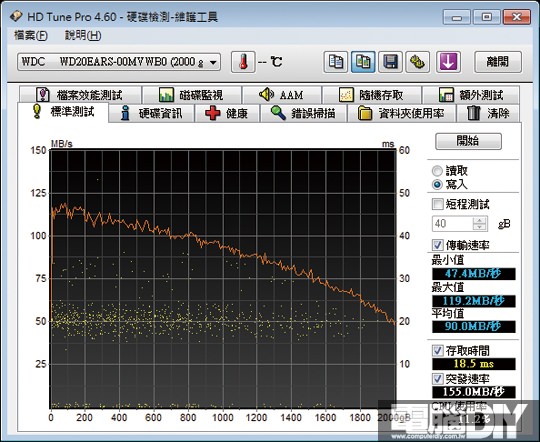
圖/ 在寫入測試也是有40GB短程測試的選項,對於HDD來說,還是要測試其完整的寫入效能,
因此不考慮使用短程測試。另外隨機存取時間也是磁碟效能一個重要的參考數據。
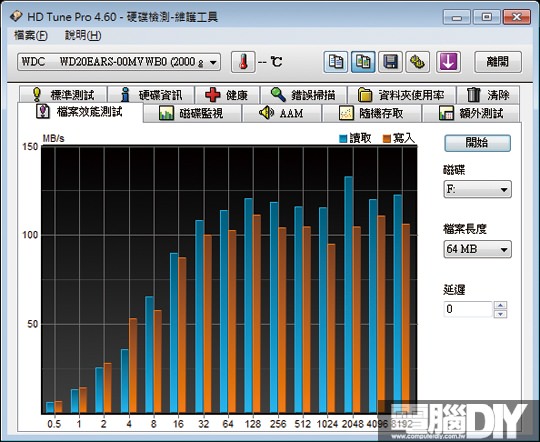
圖/ HD Tune Pro也有與ATTO Disk Benchmark類似的測試,
能夠測試出裝置對於不同大小資料區塊的處理速度,
不過僅以長條表表示並沒有呈現出數據,因此在比較上較為不方便,
預設的測試檔案長度為64MB,最大也只有到512MB,
不如ATTO Disk Benchmark的預設256MB最大到2GB,
因此若要測試檔案傳輸效能的話還是建議使用ATTO Disk Benchmark。
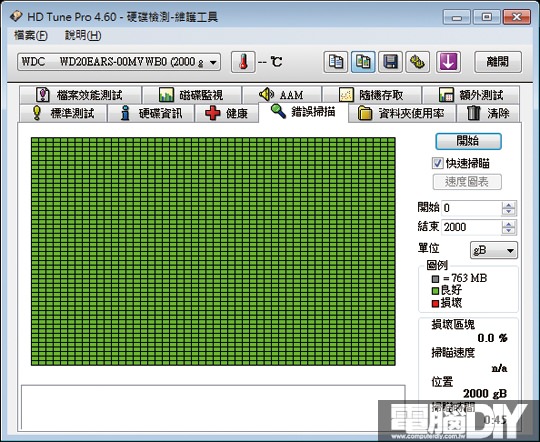
圖/ 這是HD Tune Pro的錯誤掃描功能,雖然跟效能測試沒什麼關係,
但是這也是一個很便利能讓使用者可以去檢查磁碟機是否有損壞的區塊,
當萬一發現有損壞時,趕快把資料備份起來然後送修吧,不然哪天突然整個不能用就糟了。
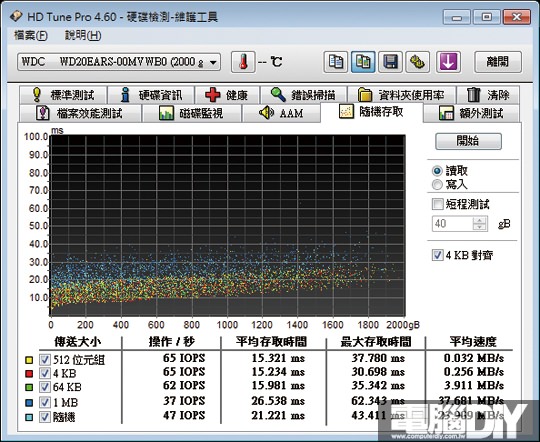
圖/ 接下來是隨機存取的測試部分,雖然比較少人會使用這個功能,但是這項測試能夠呈現出IOPS值,
IOPS(每秒輸入輸出運轉次數;Input/Output Operations Per Second)是用來統計儲存設備的一種速度評估數值。
傳送同樣大小的檔案,儲存裝置每秒輸入輸出的次數越多也就代表效能越好,因此這也是一個重要的效能指標。
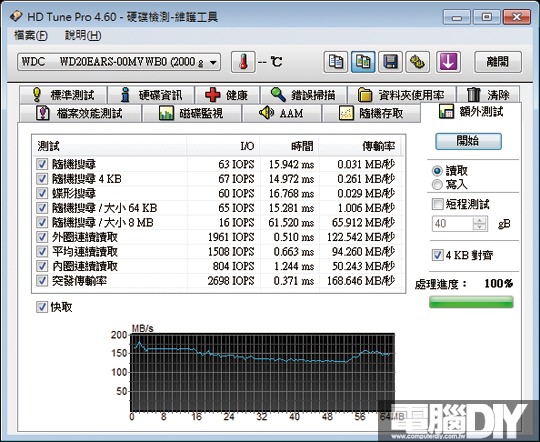
圖/ 而在額外測試裡面,除了也能夠測試IOPS值之外,比較特殊的是能夠分別呈現
出硬碟的內外圈傳輸速度,另外也還有磁碟機快取記憶體傳輸速度的測試。
HD Tach
HD Tach也是一套時間悠久而且相當有權威性的一個測試軟體,雖然也很久沒有推出更新的版本了,因此整個測試來說是針對HDD去做設計的。前文中有提到HD Tach是小編比較常拿來呈現HDD測試數據的一套軟體,但是這是為什麼呢?其實最大的因素就是因為它「方便」,相較於HD Tune Pro來說,讀取以及寫入的測試要分別測試兩次,但是HD Tach卻只要一次的測試就可以完成,且同樣也有介面爆發速率、CPU使用率、隨機存取速度的數據呈現,雖然不會呈現出最高以及最低傳輸速度的數值,但是以HDD的重點來說,重要的是其平均傳輸效能,在雜誌有限的版面呈現時,只要一個圖就可以解決,而且HD Tach所測得的數據大多會比HD Tune要來得高,更能夠了解裝置的最高效能在哪邊。

圖/ HD Tach的使用介面,擁有的選項並不多,此為完整版,可以有寫入測試以及完整測試(Full bench)的選項,
但與HD Tune Pro一樣要將磁碟機的磁區全部都刪除掉,成為未配置的狀態才能夠測試寫入效能。
小編測試硬碟時通常都是使用Long bench(32MB Zones)並且勾選寫入測試來執行,雖然時間會比較長,
但是速度會比8MB的測試來得準確,但是使用完整測試又太過耗時,測顆1TB以上的硬碟就要耗上的半天了,
2TB的根本不用說了,而且得到的結果也並不一定會比32MB的測試來得準確。
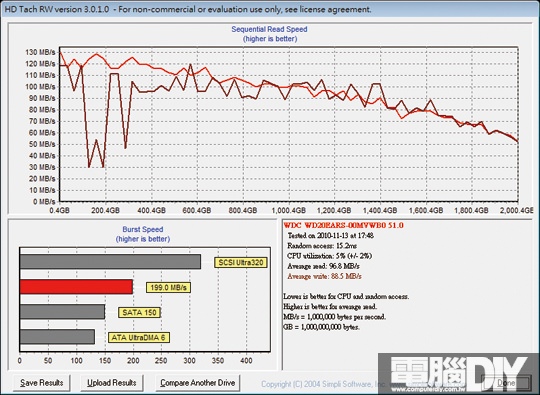
圖/ 使用8MB Zones來測試,雖然測試速度較快可以節省不少時間,但是得到的測試結
果並不是那麼地精確,速度表現也反而會容易不穩也較差。
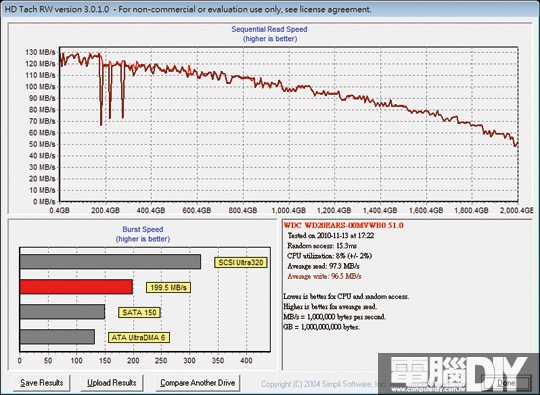
圖/ 此為使用32MB Zones來進行測速,比起8MB Zones,會以較大區段的檔案來寫入硬碟
來測試其傳輸效能,雖然測試時間相對會比較長,但是卻能夠得到一個比較準確的速度值。
ATTO Disk Benchmark
ATTO Disk Benchmark是一套非常適合測試FLASH記憶體類儲存裝置的一個測試軟體,因為如SSD這種裝置要比較其整體性能的好壞,用這種寫入不同大小封包來測試其傳輸效能是一個很重要的參考數據,比起連續寫入的測試還來得有意義些,因此這套軟體也常被廠商用於產品開發時標示速度以及檢測是否正常的一個標準測試,在SSD的包裝盒上或是官方網站對於產品的最大傳輸速度的標示很多都會特別註明是使用ATTO Disk Benchmark所測得的,畢竟在這些測試軟體之中,由此一軟體所測得的數據真的是很漂亮。
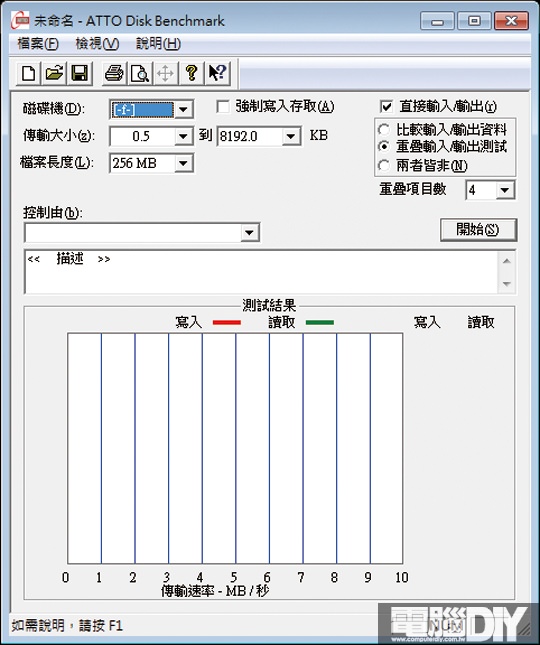
圖/ ATTO Disk Benchmark的介面,大多都使用其預設的選項來做測試比較,
預設的檔案長度為256MB,對儲存裝置讀取寫入的封包大小分別
是512Byte到8MB共15階段的測試。小編在這邊也建議使用此軟體的預設檔案
長度256MB來做測試,因為HDD或是部分的SSD都會有快取記憶體,
若是檔案長度設定得過小,那讀取寫入幾乎都是靠快取記憶體在運作,
所測得的效能並不準確。

圖/ 首先使用Kingston SSDNOW V+ 64GB來做軟體預設值的讀寫測試,
使用256MB長度的檔案能夠得到與官方公布的線性讀取:
230MB/s、線性寫入:180MB/s這樣的效能數據差不多。

圖/ 但是將檔案長度縮小到1MB來做測試的話,
在寫入方面會增長許多,因為檔案長度太小,
幾乎都是靠這顆SSD的快取記憶體就可以完成工作,
所測得的可以說只是快取記憶體的速度罷了。

圖/ 使用WD20EARS來做軟體預設值測試,以現在的硬碟機技術來說,
讀取以及寫入的效能差距並不會太大,此顆硬碟在讀取寫入
最快都能有120MB/s以上的傳輸速度。

圖/ 而使用1MB的檔案長度來測試就會發現硬碟在讀取寫入效能都有了爆炸性的成長,
因為這麼小檔案都是由快取記憶體在處理了,而軟體沒有計算到實際存到磁碟
裡的時間。但是值得注意的是在超過1MB大小的封包測試,
變成必須要連續寫入相同的資料數次,對HDD來說會造成效能下滑。
CrystalDiskMark
CrystalDiskMark也是一個常被使用來測試傳輸效能的一個軟體,下載解壓縮之後發現它有32位元及64位元兩種版本。這套軟體已經內建多國語言的支援,而且還有軟體的配色主題可以選擇,更有不同視窗大小的選項。而測試的項目有Seq(連續)、512KB、4KB及4KB QD32這四種讀取寫入測試,其中4K QD32測試是一個重要的系統碟效能指標,它會針對有支援AHCI模式及NCQ指令的控制晶片來進行隨機的4KB、佇列深度為32的多工讀寫。
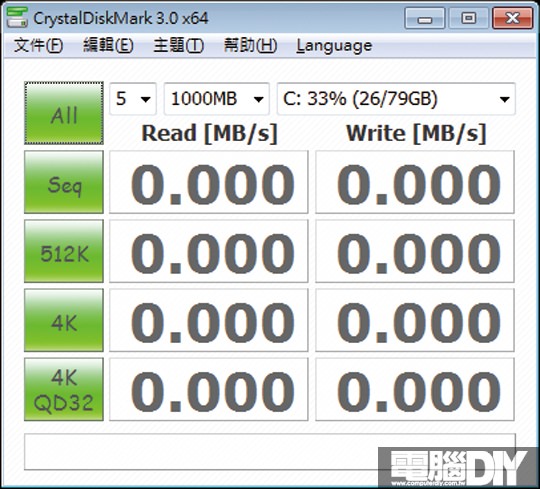
圖/ 這是這套測試軟體的介面,綠色的方塊就是測試鈕,按下去就可以針對各別項目進行讀寫測試,
當然All就是全部測試。在All旁邊的數字5代表是重複測試的次數,有1-9次可以選,測試越多次
就越準確,軟體將會以最高成績為依據。而測試的資料長度大小有50-4000MB可以選擇,
預設為1000MB的檔案大小。
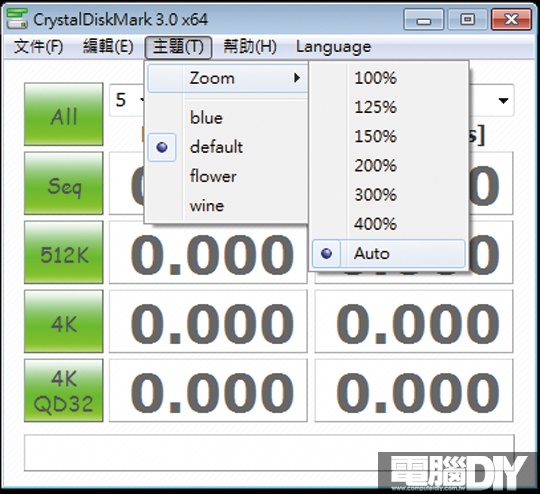
圖/ 按下上方的主題選項,可以調整不同樣式的面板,也可以設定視窗的大小,
另外此軟體也已經內建多國語言,只要按下Language選項就可以選擇。
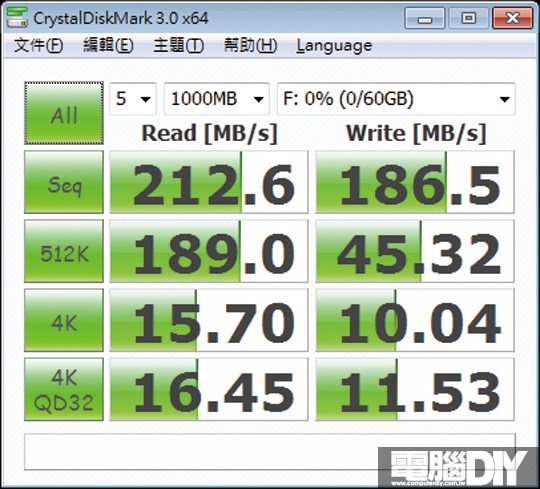
圖/ CrystalDiskMark的實際測試結果速度都並不是很漂亮,但是據說這反而會比較接近一般用的情形,
但是使用這套軟體去比較裝置之間的效能差異的話,4K QD32是一個很重要的參考數據。
AS SSD Benchmark
從這個軟體名稱就可以看得出來,這套測試軟體是針對SSD而設計的,但是支援的語言只有德語以及英語兩種。它的測試項目與CrystalDiskMark類似但是更增加了檔案複製的測試項目,並且可以將MB/s轉化為IOPS的數據呈現,讓使用者可以更加地了解裝置的效能,不過測試的檔案長度並不能夠自行調整,軟體的設定是1GB。並且也還會替測試成績「打分數」,測試完成之後會出現三個分數,在Read及Write欄下方的分數計算方式為Seq*0.1+4K+4k-64Thrd,而最下方的總分計算方式則是為Seq Read*0.1+Seq Write*0.15+4K Read*2+4K Write+4K-64Thrd Read*1.5+4K-64Thrd Write,有這樣的分數的話,對於橫向測試評比多樣產品時會來得很方便。
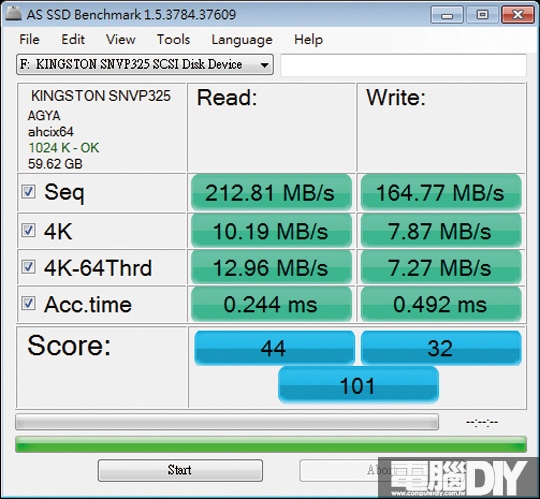
圖/ 在主選單的操作介面下,測試的項目有Seq(連續讀取寫入),4KB檔案讀寫,
4K-64Thrd測試以及隨機存取速度。其中4k-64Thrd(thread;執行緒)與
CrystalDiskMark的4K QD32一樣對於系統碟來說是一個重要的指標數據,
因為它也是測試對於NCQ指令集的支援。4K-64Thrd的測試是使用64執行
緒來測試I/O的併發性能,是一種多工模式的測試,因為在當系統碟的狀況下,
並不會對儲存裝置做單一的存取,一定是同時在進行多工作業,
因此這一個測試項目數值高的就比較適合拿來當系統碟。
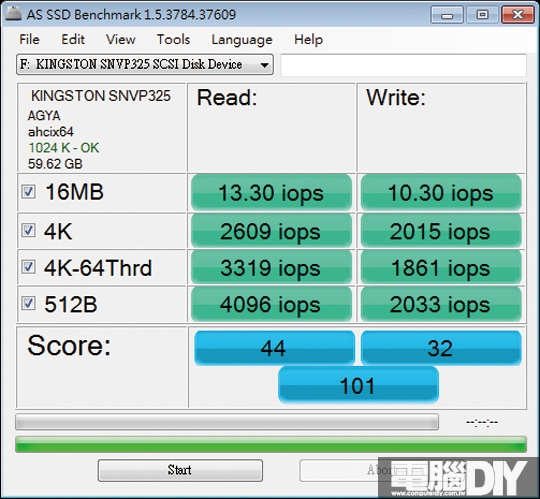
圖/ 選擇上方的「View」選項可以將測試數據轉化為IOPS數值呈現,另外也可以看到,
在連續存取的測試是將1GB的檔案長度以16MB為單位的封包進行讀取測試,
而隨機存取則是使用512Byte。在測試表格左上方的一欄會顯示出產品的型號
、容量、SATA模式(目前為AHCIx64)另外還有一行為綠色的1024 K-OK的標示,
這是檢驗分割區起始點是否有對齊4KB的倍數,這項檢驗對於是否能發揮SSD或
是先進格式化硬碟的效能非常地關鍵,這部分將會由另一篇文章
來解釋4KB對齊對儲存裝置在效能上的影響。
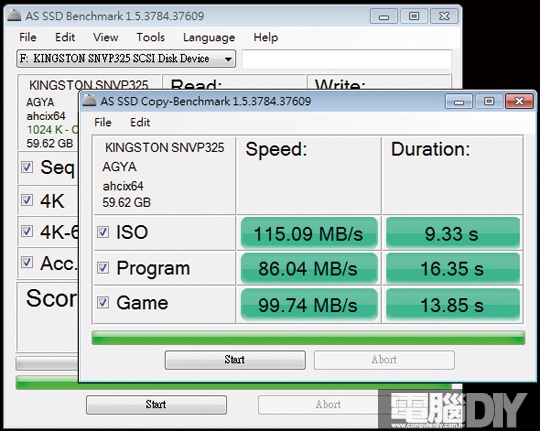
圖/ 選擇上方「Tools」點選Copy-Benchmark會跳出另一個測試的視窗,
可以測試裝置複製不同類型檔案的能力。
測試成績最好還是多加比較參考
單就測試成績而言,其實並不能夠完全地表現出一個產品的好壞,畢竟每個人購買的用途都不盡相同,而且對儲存裝置來說,多少都還是會有效能衰減的問題發生,像是HDD就比較會有部分磁區磁性衰退甚至於失效而影響到傳輸效能的問題。另外常被討論的SSD壽命問題,其實以目前的技術來說,在一般正常的使用狀況下是不會有問題的,除非你把它用來當作P2P下載軟體的儲存區,不然的話其實問題反而會比HDD來得少,壽命甚至於也會比較長。
而對於一個DIY玩家來說,測試自己的裝置效能似乎也變成了一種例行性動作,不過以一個單一的測試成績來評斷也並不太準確,必須要使用多種軟體相互比較並且次數夠多才能得到一個比較客觀的結論,但是每個人的電腦設備、作業環境以及產品本身的品質也會有落差,因此測試的成績只能說是一種參考依據,大多用來檢測自己的裝置是否正常運作以及了解效能衰退的狀況。
購入新品經過測試之後發現自己的儲存裝置並無法發揮像網路或是雜誌上的評測的速度時,也不一定是剛好買到有問題的產品,有可能是自己的作業環境必須要做變更才能夠讓裝置正常運作,這方面在之後小編也會另做單元來探討目前作業系統以及儲存裝置使用上需要注意的地方。想辦法解決如何能讓儲存裝置發揮到理想效能的這一個問題,中間的解決過程也是一種樂趣,查資料、找錯誤、並解決它,才是正統的DIY魂阿!
臉書留言